LE HOUNFOR DE LA VODOBOX
Documentation en ligne et guides d'installations des logiciels Vodobox
Vous n'êtes pas identifié.
Pages: 1
- Accueil
- » VODOBOX Android/Flash/iPhone Server
- » [30] Comment diffuser la sortie vidéo du boitier Freebox Player v6 ?
#1 10-03-2011 01:02:39
[30] Comment diffuser la sortie vidéo du boitier Freebox Player v6 ?
L'outil VODOBOX Freebox HD Playlist Creator permet de générer facilement la liste des chaines TV de votre boitier Freebox HD v5 ou de votre boitier Freebox Player v6. Il est intégré aux logiciels VODOBOX Android/Flash/iPhone Server, vous pouvez néanmoins le télécharger séparément sur le site officiel VODOBOX :
>> http://www.vodobox.com/download/VDFBxPl … reator.zip
PS/ Si vous êtes équipé d'un boitier Freebox HD v5, passez sur ce tutoriel :
>> http://forum.vodobox.com/viewtopic.php?id=262
Matériel requis :
- boitier Freebox Player v6 Revolution
- carte ou clé USB d’acquisition vidéo compatible DirectShow
- carte son ou carte d’acquisition audio compatible DirectShow
- un câble audio et un câble vidéo correspondant à la connectique du matériel d’acquisition et du boitier Freebox Player
Matériel utilisé pour ce tutoriel :
- 1 boitier Freebox Player v6 + 1 câble Péritel fourni par Free
- 1 clé USB TNT Pinacle (PCTV Quatro Stick)
- 1 carte son (Creative Sound Blaster X-Fi Xtreme Music)
- 1 câble S-Video Mâle/Mâle ou 1 câble Composite Mâle/Mâle
- 1 adaptateur Péritel Femelle/S-Video Femelle et RCA Femelle
- 1 câble audio Jack Mâle/RCA Mâle
[1] Branchement du boitier Freebox Player au périphérique d'acquisition vidéo de votre PC
Le boitier Freebox Player dispose d'une seule sortie vidéo qui peut être connectée à un PC :
- 1 sortie S-Video (en utilisant câble + adaptateur Péritel),
- ou 1 sortie Composite (en utilisant câble + adaptateur Péritel).
Raccordez la sortie vidéo de votre choix à votre périphérique d’acquisition vidéo.
PS / La sortie S-Vidéo propose une meilleure qualité d’image que la sortie composite. Evitez si possible d’utiliser un adaptateur S-Video/Composite car il peut provoquer des artefacts sur l'image transmise.
[2] Branchement du boitier Freebox Player au périphérique d'acquisition audio de votre PC
Le boitier Freebox Player dispose de deux sorties audio qui peuvent être connectées à un PC :
- 1 sortie audio analogique RCA (en utilisant câble + adaptateur Péritel),
- la sortie audio numérique S/PDIF.
Raccordez la sortie audio de votre choix à l'entrée line-in de votre carte son ou de votre carte d’acquisition.
Dans l'interface du logiciel VODOBOX Android/Flash/iPhone Server, sélectionnez l'onglet Freebox HD puis cliquez sur le bouton Settings... pour lancer l'outil de création de votre playliste.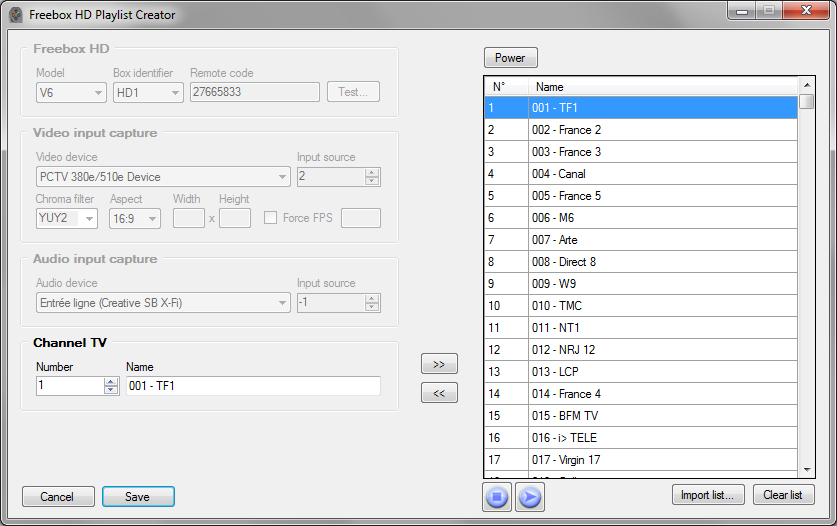
[3] Détection de la télécommande
Sous la rubrique Freebox HD :
- Dans la liste déroulante Model, sélectionnez la version de votre boitier Freebox Player qui est v6.
- Dans la liste déroulante Box identifier, sélectionnez le boitier Freebox Player que vous avez précédement raccordé à votre PC.
- Dans le champ Remote code, indiquez le code télécommande de votre boitier Freebox Player. Vous le trouverez dans l'interface du Free Player : bouton Home, rubrique Réglages, Système, Code télécommande à distance.
- Cliquez sur le bouton Test pour valider la communication entre votre PC et votre boitier Freebox Player. Si votre boitier Freebox Player s'allume et s'éteind successivement, vous pouvez répondre oui à la question Did the test succeed ?. Si votre boitier Freebox Player ne change pas d'état, assurez vous que vous avez saisi le bon numéro de télécommande.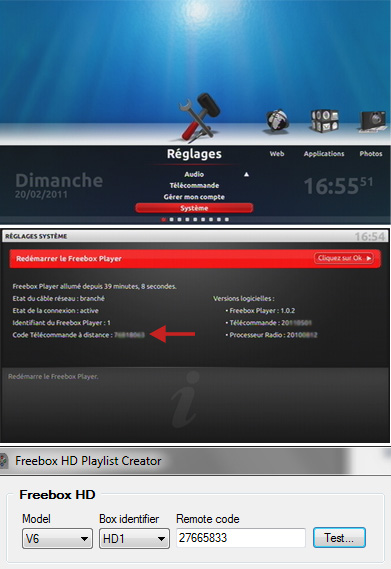
[4] Paramétrage des périphériques de capture audio et vidéo
Sous la rubrique Video input capture :
- Dans la liste déroulante Video device, sélectionnez le périphérique de capture vidéo auquel vous avez branché votre boitier Freebox Player.
- Dans le champ Input source, indiquez la position d'entrée de votre branchement du câble vidéo. La valeur -1 correspond à la position par defaut prévu par le constructeur, modifiez cette valeur uniquement si vous savez que cela est nécessaire.
- Dans la liste Chroma filter, sélectionnez le filtre vidéo qui convient à votre périphérique de capture vidéo.
- Dans les champs Width et Height, précisez si nécessaire la résolution (largeure + hauteur) utilisée pour la capture vidéo. Assurez vous de ne pas dépasser les limitations de votre périphérique d'acquisition.
- Cochez l'option Force FPS et renseignez le nombre de trames par secondes si votre périphérique de capture vidéo le nécessite.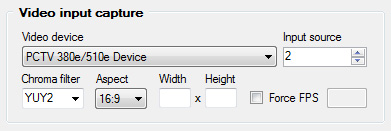
Sous la rubrique Audio input capture :
- Dans la liste déroulante Audio device, sélectionnez le périphérique de capture audio auquel vous avez branché votre boitier Freebox Player.
- Dans le champ Input source, indiquez la position d'entrée de votre branchement du câble audio. La valeur -1 correspond à la position par defaut prévu par le constructeur, modifiez cette valeur uniquement si vous savez que cela est nécessaire.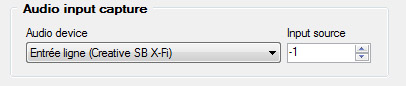
Chargez la playliste des chaines TV de votre Freebox Player en cliquant sur le bouton Import list (en bas à droite de la fenêtre), choisissez le fichier 20100628 - FreeboxHD - Basic_Channels.txt et validez votre choix en cliquant sur le bouton Ouvrir.
Assurez-vous que le boitier Freebox Player raccordé à votre PC soit allumé, cliquez sur le bouton Power du logiciel pour l'allumer ou l'éteindre si nécessaire.
Dans la liste des chaines TV, double cliquez sur la chaine Freebox Player de votre choix pour tester avec VLC la configuration de vos périphériques de capture Audio et Video.
PS/ si l'image est déformée, en noir & blanc ou que vous n'avez pas de son, cliquez sur le bouton Clear list et modifiez les paramètres d'acquisition du périphérique de capture qui convient.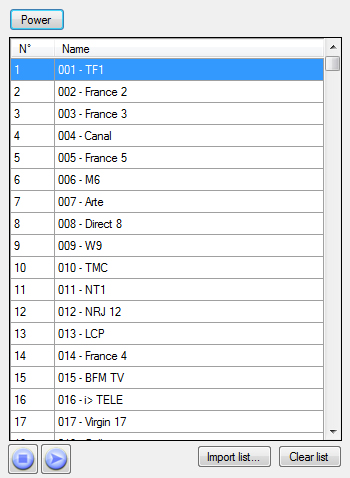
[5] Ajout de chaines TV dans la playliste
Sous la rubrique Channel TV :
- Dans le champ Number, indiquez le numéro de la chaine Freebox Player que vous voulez ajouter à la playliste.
- Dans le champ Name, indiquez le nom de la chaine Freebox Player que vous voulez ajouter à la playliste.
- Cliquez sur le bouton >> pour ajouter la chaine Freebox Player à votre Playliste.
[6] Suppression de chaines TV de la playliste
- Sélectionnez la chaine Freebox Player que vous voulez supprimer de votre playliste.
- Cliquez sur le bouton << pour supprimer la chaine Freebox Player que vous avez sélectionnée.
[7] Enregistrement de la playliste
Lorsque votre configuration est terminée, cliquez sur le bouton Save.
Chargez la playliste que vous venez de sauvegarder dans le VODOBOX Android/Flash/iPhone Server en cliquant sur le bouton Load.
Dernière modification par PapaLoco (24-06-2012 18:38:58)
Hors ligne
Pages: 1
- Accueil
- » VODOBOX Android/Flash/iPhone Server
- » [30] Comment diffuser la sortie vidéo du boitier Freebox Player v6 ?


